Ваш заказ
- Общая сумма: 0 руб.
- (Скидка: %)
Просмотр логов
Чтобы бесплатно скачать этот плагин, перейдите в панель управления вашим сайтом и нажмите на кнопку "Включить" в разделе "Маркетплейс".
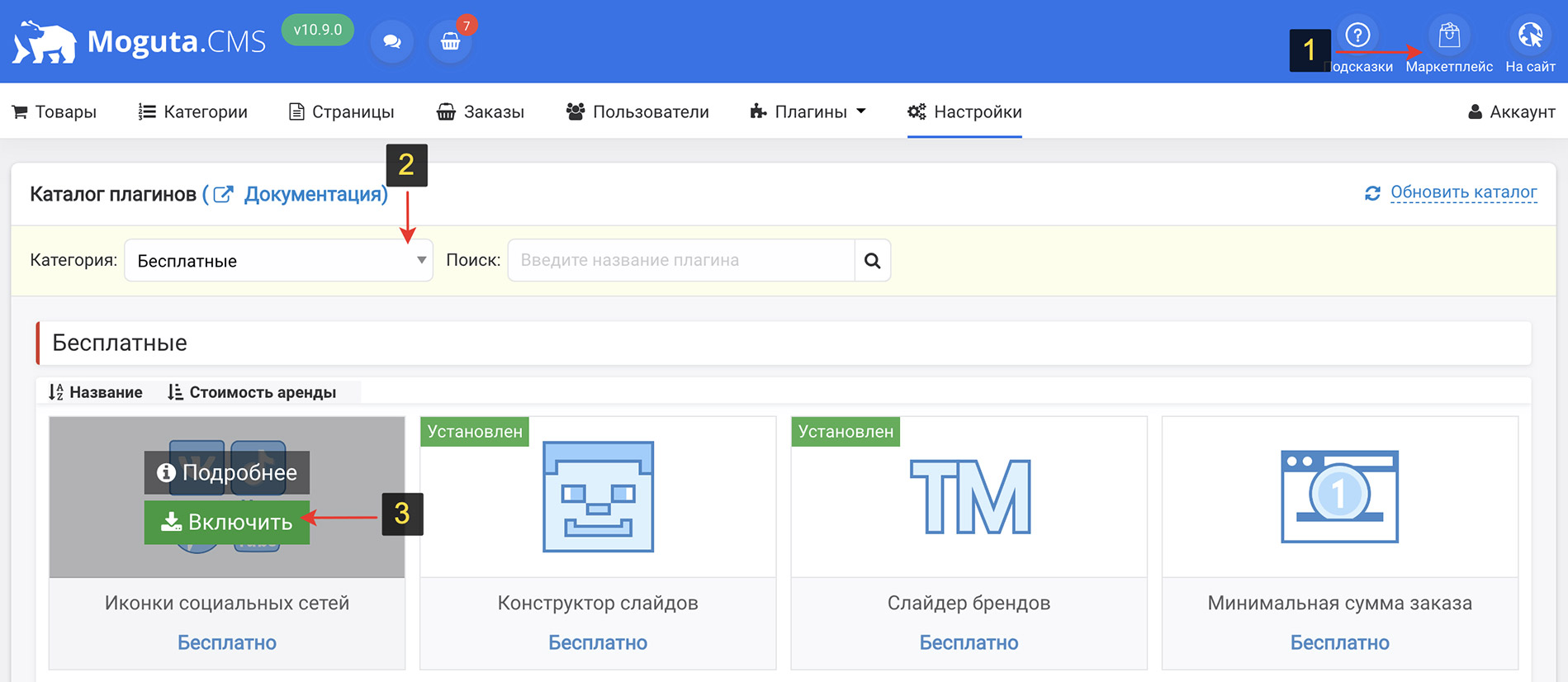
Что делает плагин
Плагин позволяет записывать историю действий всех пользователей админки, например, отслеживать добавление заказов, смену их статуса, изменение товаров.
Записываются следующие действия пользователей:
- Попытки авторизации в панели управления;
- Успешный вход в админку (IP адрес);
- Изменение товаров, заказов, страниц, пользователей;
- Изменение настроек;
- Включение и выключение плагинов;
- Обновление движка;
- Создание резервной копии;
- Подключение по API;
- Обмен данными с 1c, RetailCRM, МойСклад, CSV, YML;
- Отправка письма.
Первичная настройка логирования
- Для работы с плагином необходимо включить модуль sqlite в настройках PHP.
- Чтобы активировать запись логов на сайте, перейдите в раздел "Настройки" -> "Система" -> "Отладка" и установите галочку "Включить логирование". При записи логов в шапке админки появляется надпись "Включена запись логов".
- При активации логов в папке uploads/temp/ появится файл user_log.db, куда и происходит запись логов. Просмотр логов возможен через данный плагин, а так же через сторонние программы для работы с базой данных Sqlite3, например, SQLiteStudio.
Работа с плагином
При заходе в "Настройки плагина" открывается таблица логов со следующимим полями: №, Почта, Группа пользователя, Номер заказа, Сущность, id сущности, Что изменено, Подробно, Дата-время.
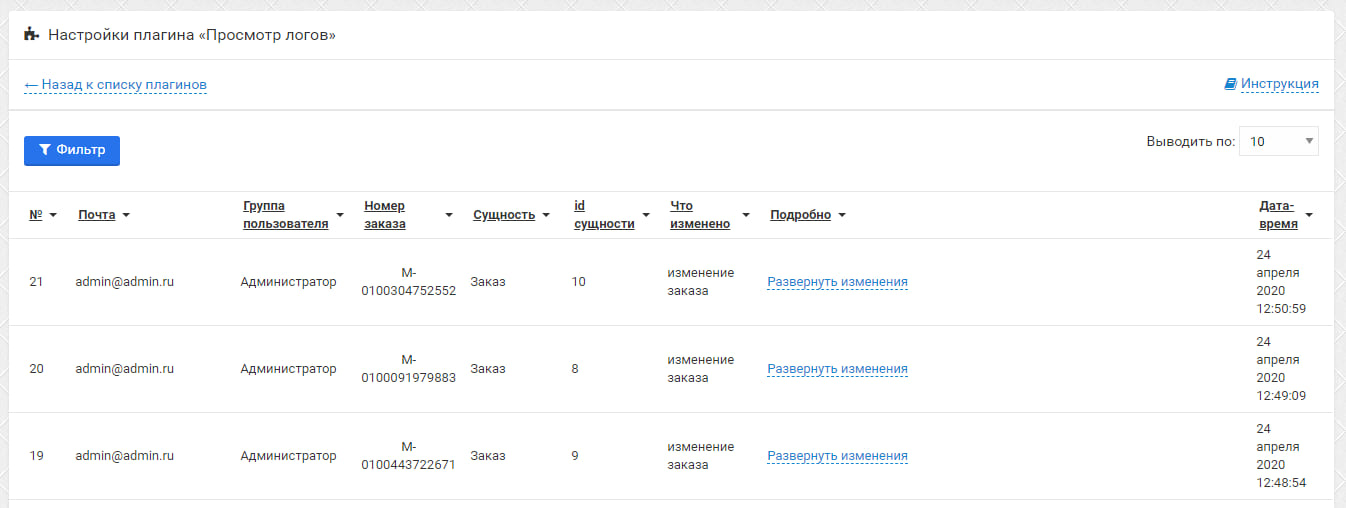
- № - комер записи в логах;
- Почта - почта аккаутна, с которого было совершено действие, записанное в лог;
- Группа пользователя - Группа пользователя аккаутна, с которого было совершено действие, записанное в лог (если пользователь не был авторизован, записывается как "Гость");
- Номер заказа - Номер заказа (только для сущности "Заказ");
- Сущность - То, что было изменено (Заказ, Товар и т.д.);
- id сущности - id товара, заказа и т.д.;
- Что изменено - Какое действие было совершено над сущностью;
- Подробно - Вывод изменения;
- Дата-время - В какое время.
При нажатии кнопки "развернуть изменения" в графе "Подробно" можно увидеть те изменения, которые были раньше (серый цвет), и то, что стало (зеленый цвет).
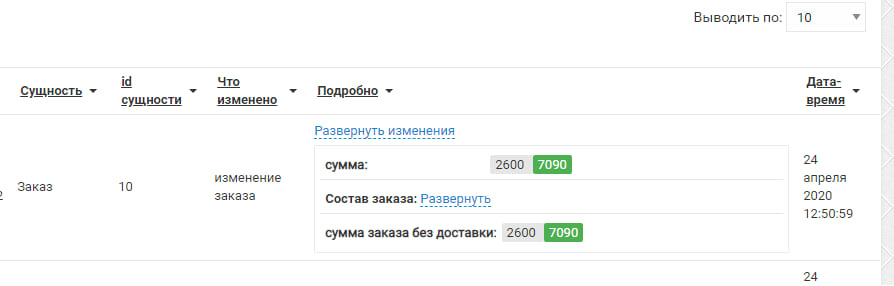
Так же, при нажатии кнопки "Развернуть" можно увидеть еще более подробно, что было изменено в результате действия (например, состав заказа). Эти изменения будут отмечены красным цветом.
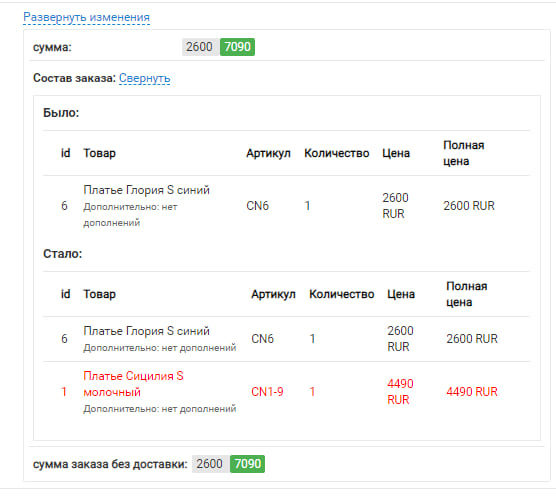
Для таблицы с логами можно применить "Фильтр", нажав по соответствующей кнопки. Фильтровать можно по Сущности (Товар, Заказ, Плагин, Настройки, Пользователи), по почте того, кто произвел изменение, по id сущности, а так же по номеру заказа.







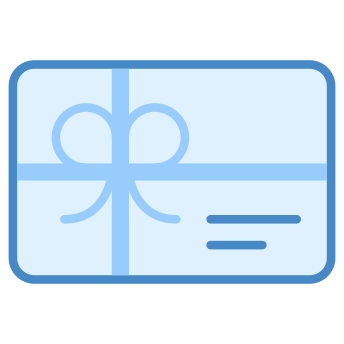




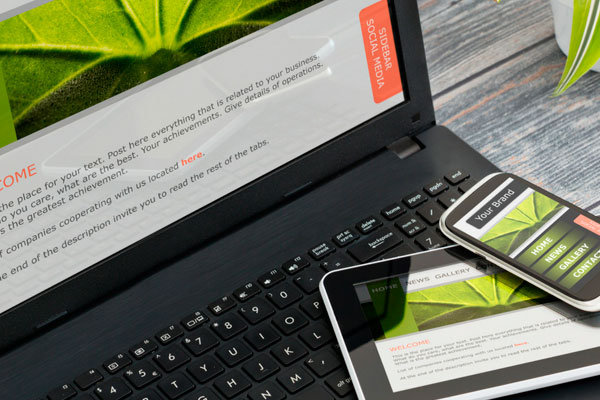




При обнаружении технических проблем в плагинах и шаблонах обращайтесь в техническую поддержку через ваш личный кабинет. В отзывах поддержка не оказывается.